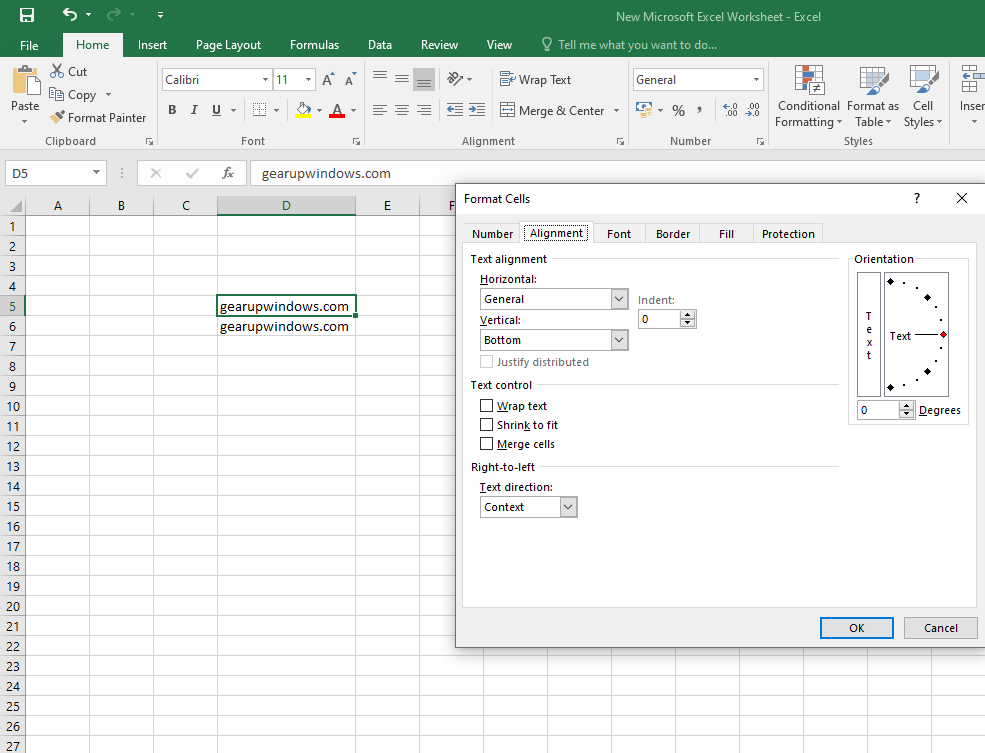Microsoft Excelドキュメントには多くのカスタマイズが可能です。 この記事では、Excelスプレッドシート内のテキストを回転させるために表示されます。 この記事では、必要に応じてExcelスプレッドシート内のテキストを回転させたい場合に役立ちます。
Excelスプレッドシートの内容を指定したサイズに合わせてカスタマイズする必要があり、テキストを回転させる必要がある場合があります。 学校やオフィスのプロジェクト用にスプレッドシートをカスタマイズする必要がある場合があります。 Excelには、1つのセルまたは複数のセル内のテキストを1回可能な限り回転させるかどうかにかかわらず、目的の方向にテキストを回転させるため
対象となるトピック
どのようにMS Excelスプレッドシートでテキストを回転させるには?
Excelでスプレッドシートを開き、テキスト付きの単一セル/複数セルを選択します。 “ホーム”タブで、”配置”セクションの”方向”オプションをクリックします。
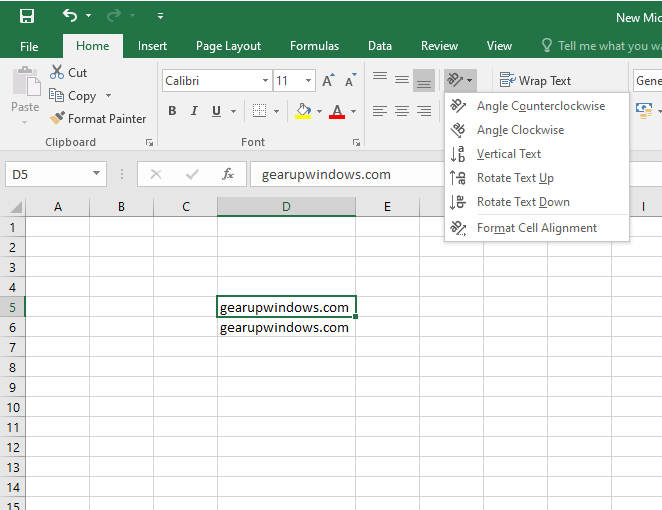
ここでは、次のオプションがあります:-
- 反時計回りの角度
- 時計回りの角度
- 垂直テキスト
- テキストを上に回転
- テキストを下に回転
- セルの配置の書式設定
あなたはあなたの要件に応じて方向設定を選択することができます。 オプション反時計回りの角度、時計回りの角度、垂直テキスト、テキストを上に回転させ、テキストを下に回転させることは、事前に定義された方法でテキ
反時計回りの角度と時計回りの角度は、テキストの方向を45度変更します。 垂直テキストとテキストを上に回転させると、2つの異なる定義された方法でテキストが設定されます。 テキストを下に回転(Rotate Text Down)テキストを下に垂直に回転します。
まだ定義済みのテキストの配置に満足していない場合は、最後のオプションであるセルの配置の書式設定を選択できます。 このオプションを使用すると、必要に応じてテキストの方向と角度を変更できます。